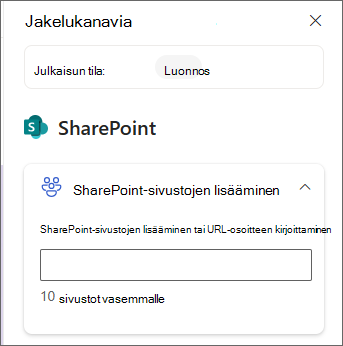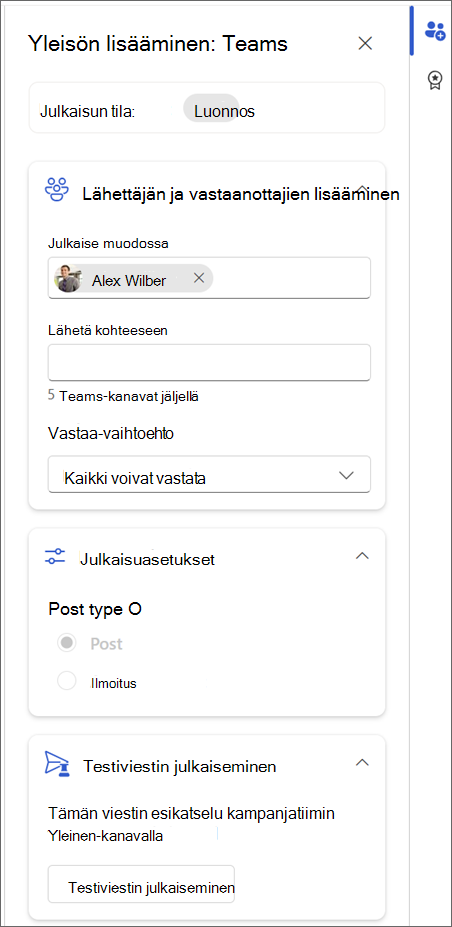julkaisun julkaiseminen Viva Amplify
Käytetään kohteeseen
Mahdollisuus julkaista useissa jakelun päätepisteissä yhdellä napsautuksella on Viva Amplify tehokas ominaisuus, joka voi säästää sisällöntuottajille paljon aikaa ja vaivaa. Tämän ominaisuuden avulla voit jakaa sisältöä samanaikaisesti useille eri kanaville, kuten Outlookille, SharePointille ja Teamsille. Tässä artikkelissa kerrotaan, miten voit valmistautua julkaisemiseen sisällön luomisen ja esikatselun ja mukauttamisen jälkeen vastaavissa kanavaeditoreissa. Lisäksi tässä artikkelissa kerrotaan, miten voit ratkaista mahdolliset julkaisuvirheet Noudattamalla näitä ohjeita voit varmistaa, että sisältösi jaetaan tehokkaasti ja tehokkaasti useille kanaville.
Sinun on ensin luotava pääluonnos.
Käyttäjäryhmien lisääminen kullekin jakelukanavalle
Yleisön lisääminen Outlookissa
Avaa yleisön valintaruutu valitsemalla Outlookin esikatselunäkymässä tai mukautetussa näkymässä Lisää käyttäjäryhmä -kuvake.
Voit lisätä yksittäisiä sähköpostiosoitteita tai jakeluluetteloita. Julkaisu lähetetään yhtenä sähköpostiviestinä kaikille vastaanottaja-,kopio- ja piilokopio-riveillä oleville vastaanottajille.
Huomautukset:
-
Vastaanottaja-kentässä on oltava vähintään yksi sähköpostiosoite, jotta sähköpostiviesti voidaan lähettää onnistuneesti.
-
Kirjoitettavien sähköpostiosoitteiden tai ryhmien enimmäismäärä on 200.
-
Jos lähetät sähköpostiviestin vain piilokopiona, sähköpostin vastaanottaja ei näe muita vastaanottajia, joille sähköpostiviesti on lähetetty.
Sähköpostiluettelon tuominen
Voit säästää aikaa tuomalla luettelon sähköpostiosoitteista.
-
Valitse Tuo tiedostosta.
-
Valitse, haluatko tiedoston sähköpostiosoitteiden olevan Vastaanottaja-, Kopio- vai Piilokopio-rivillä , ja valitse Tuo.
-
Valitse SharePoint-tiedostovalitsin asiakirjasta, jonka haluat tuoda, ja valitse sitten Valitse. Voit valita tiedoston SharePoint-sivustosta, OneDrivesta, linkistä tai palvelimesta.
-
Kun olet valinnut tiedoston, valitse Tuo.
-
Tiedoston sähköpostiosoitteet näkyvät Vastaanottaja-, Kopio- tai Piilokopio-kentässä valinnan mukaan. Jos olet antanut virheellisiä sähköpostiosoitteita, ne näkyvät punaisina.
-
Jos haluat tyhjentää sähköpostiosoitteet, valitse Tyhjennä kaikki.
Tiedoston on oltava .csv, .txt tai .xlsx muodossa, jossa on kelvolliset sähköpostiviestit alkaen riviltä 1. Vain ensimmäinen sarake tarkistetaan. Amplify ei voi tuoda yli 200 Mt:n kokoista tiedostoa.
Sivustojen valitseminen julkaistavaksi SharePointissa
SharePoint-jakelukanavan avulla voit valita yhteensä 10 sivustoa, joissa voit julkaista sivusi. Voit kirjoittaa osan sivuston nimestä tai kirjoittaa URL-osoitteeseen ja valita sivuston, johon haluat julkaista.
Huomautus: Viva Amplify ei tue alisivustoja, mukaan lukien alisivustojen julkaisemista.
Julkaisevien kanavien valitseminen Teamsissa
Jos haluat valita kanavan, jonka teams-viestisi näkyy tiimeissä, ala kirjoittaa kanavan nimeä kenttään. Jos kanavalla on useita nimiä, näet enintään viisi kanavaa.
Valitse yhteisöt, jotka haluat julkaista Viva Engage
Voit julkaista oman muokkausnäkymäsi tai enintään viisi yhteisöä. Voit lisätä henkilöitä, jos haluat merkitä heidät viestiin.
Julkaisemisen valitseminen
Kun olet tarkistanut sisältösi, päivittänyt lähettäjän ja valinnut yleisösi, voit julkaista sisältösi.
Jakelukanavan esikatselussa
Kun olet tallentanut sisällön, näet esikatselut siitä, miltä se näyttää jokaisella valitsemallasi jakelukanavalla. Voit julkaista sen täältä valitsemalla komentopalkista Julkaise.
Kampanjan yleiskatsauksesta tai Julkaisut-sivulta
Valitse julkaistavan julkaisun alla Julkaise-painike.
Julkaise nyt
-
Valitse avattava Julkaise-valikko ja valitse Julkaise nyt.
-
Tarkista julkaisun yhteenveto ja vahvista jakelukanavat. Kun kaikki näyttää hyvältä, valitse Julkaise.
Ajoita julkaiseminen tiettynä päivänä ja kellonaikana
-
Valitse avattava Julkaise-valikko ja valitse Julkaistava aikataulu.
-
Tarkista julkaisun yhteenveto ja vahvista jakelukanavat. Kun kaikki näyttää hyvältä, jatka valitsemalla Seuraava.
-
Valitse Aikataulu julkaistavaksi -paneelissa päivämäärä kalenterista. Kirjoita sitten aika.
Huomautus: Julkaisun ajoitetun julkaisuajan ilmestyminen valituille jakelukanaville voi kestää muutaman minuutin.
-
Kun olet valmis, tallenna muutokset ja ajoita julkaisu valitsemalla Aikataulu.
Jos haluat saada julkaisun hyväksytyksi ennen sen julkaisemista, voit myös pyytää hyväksyntää.